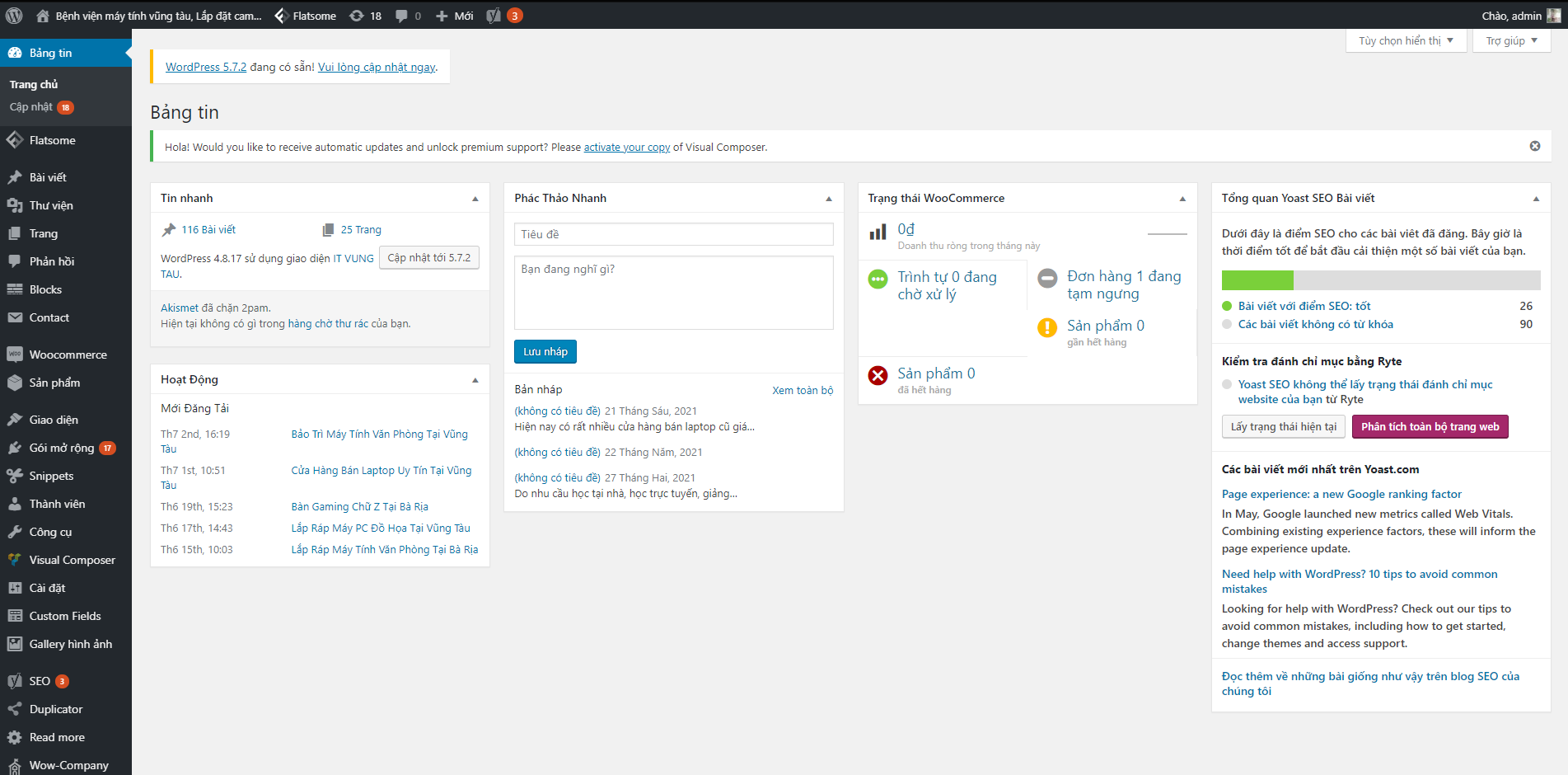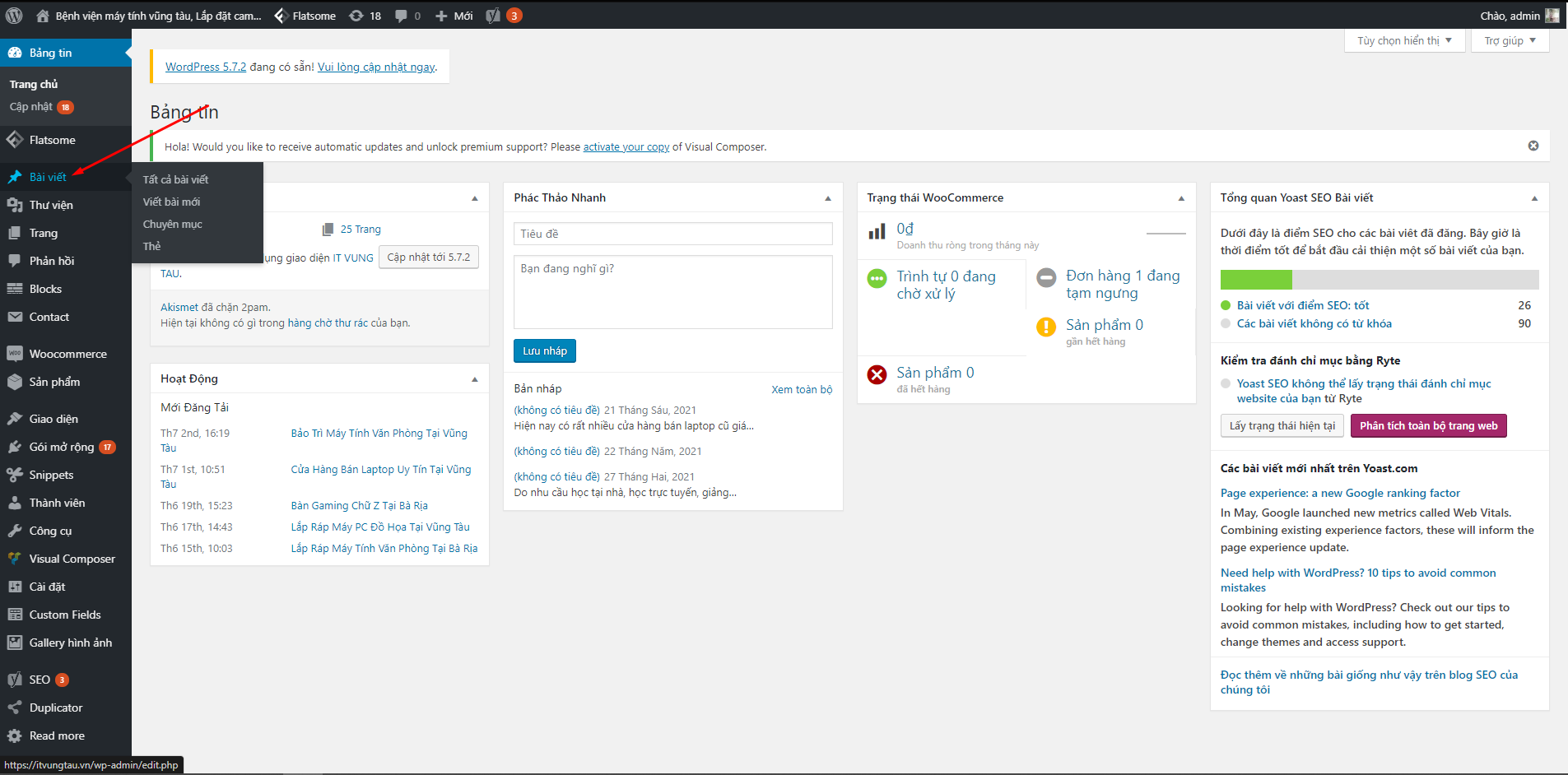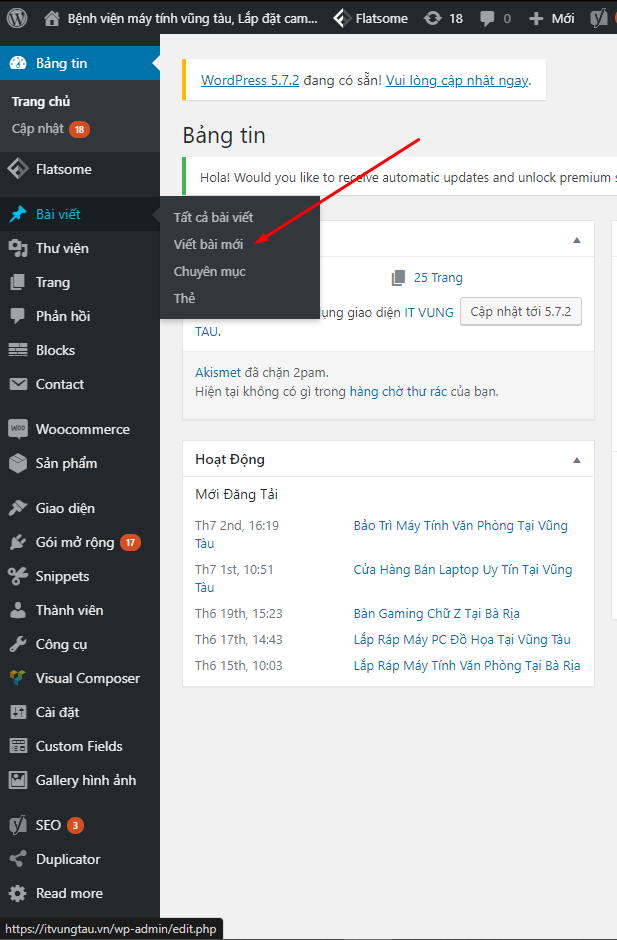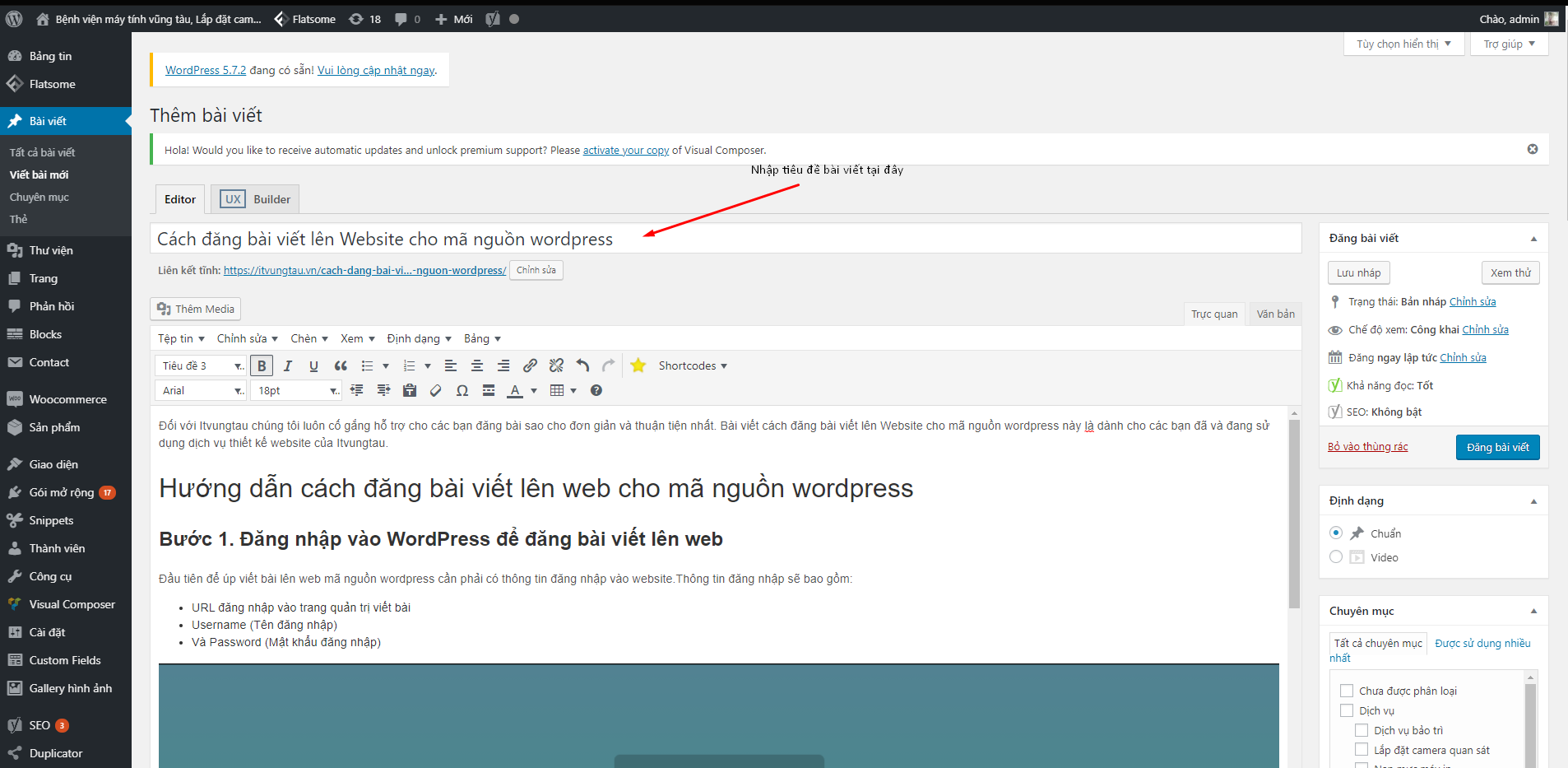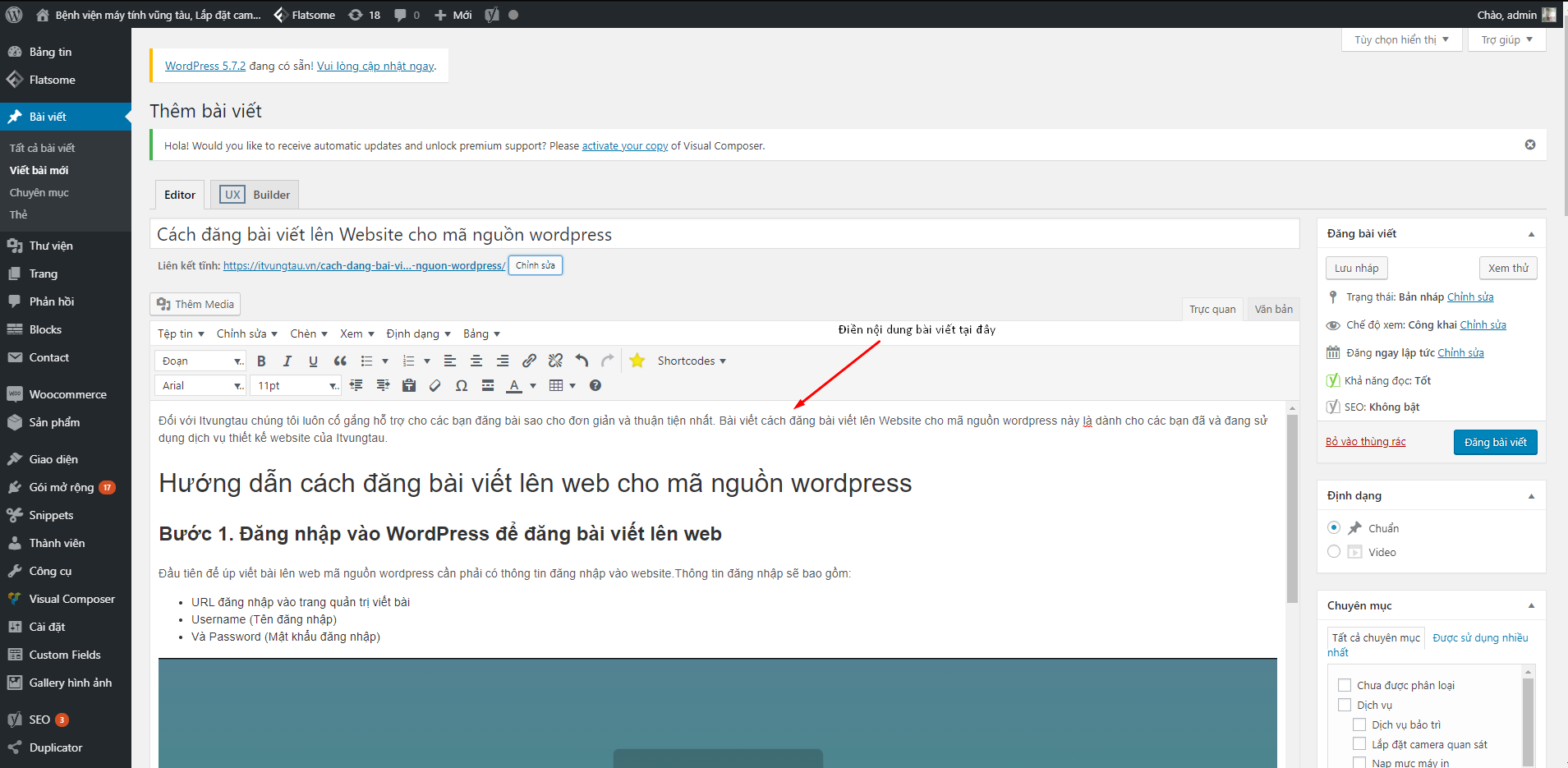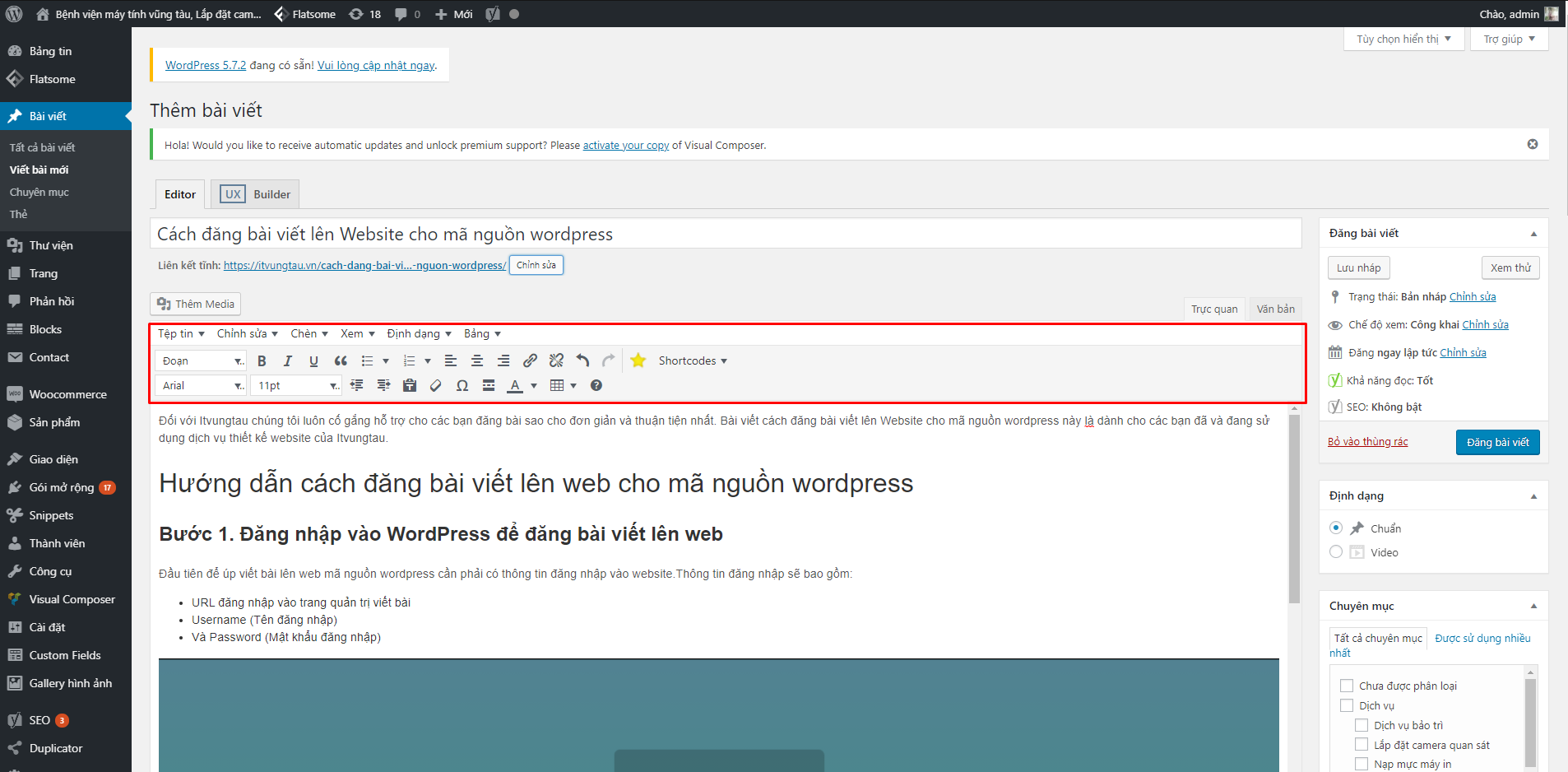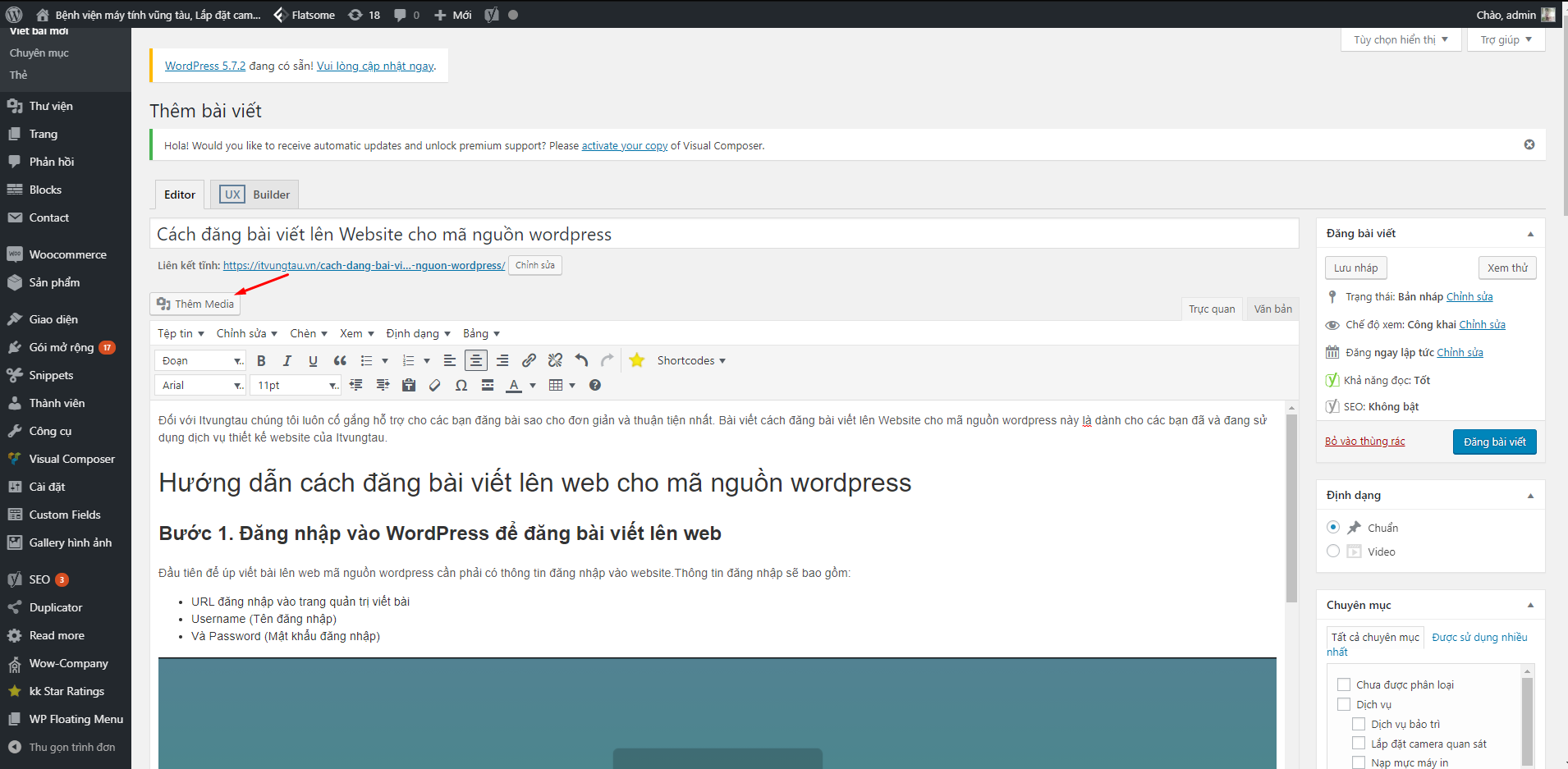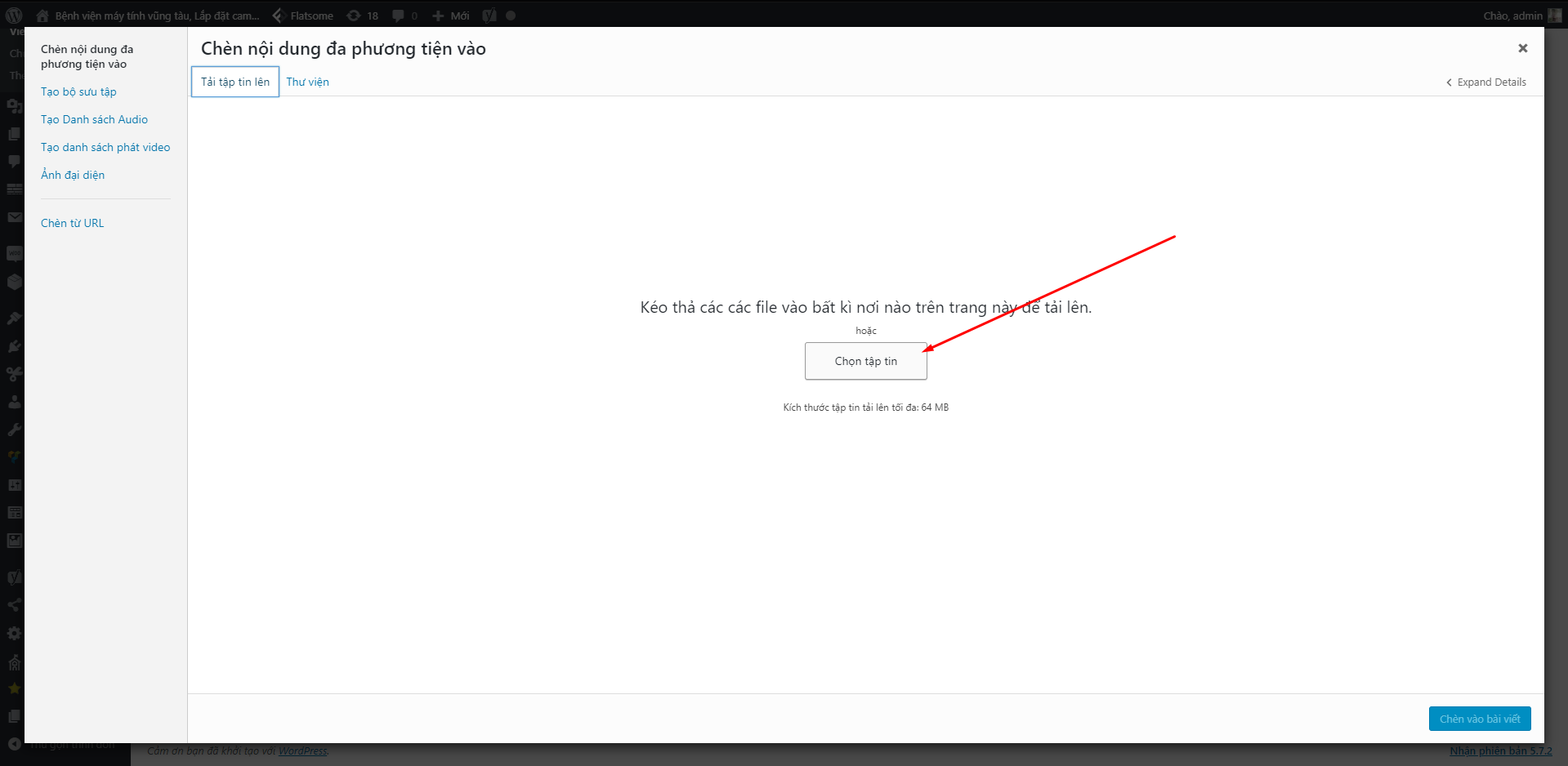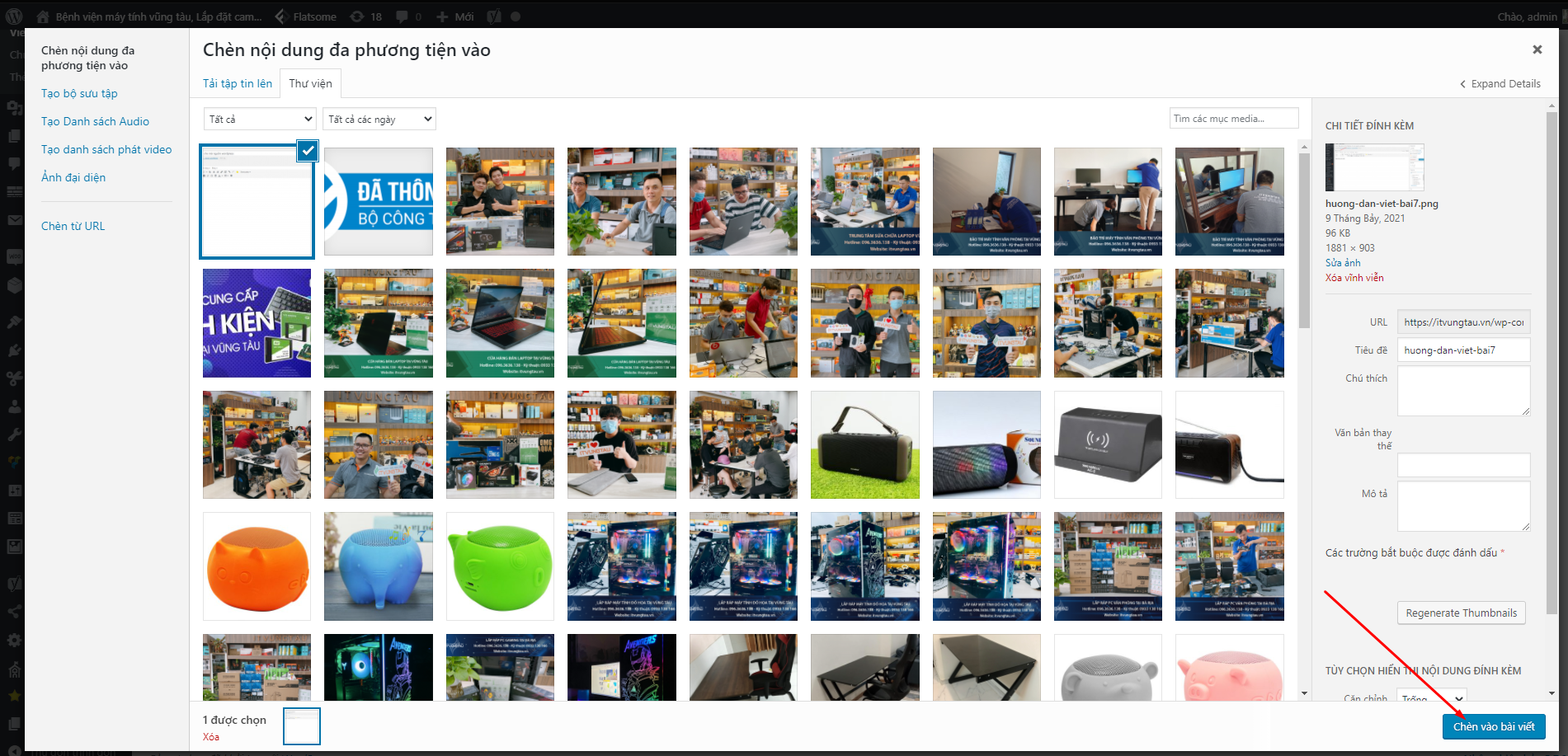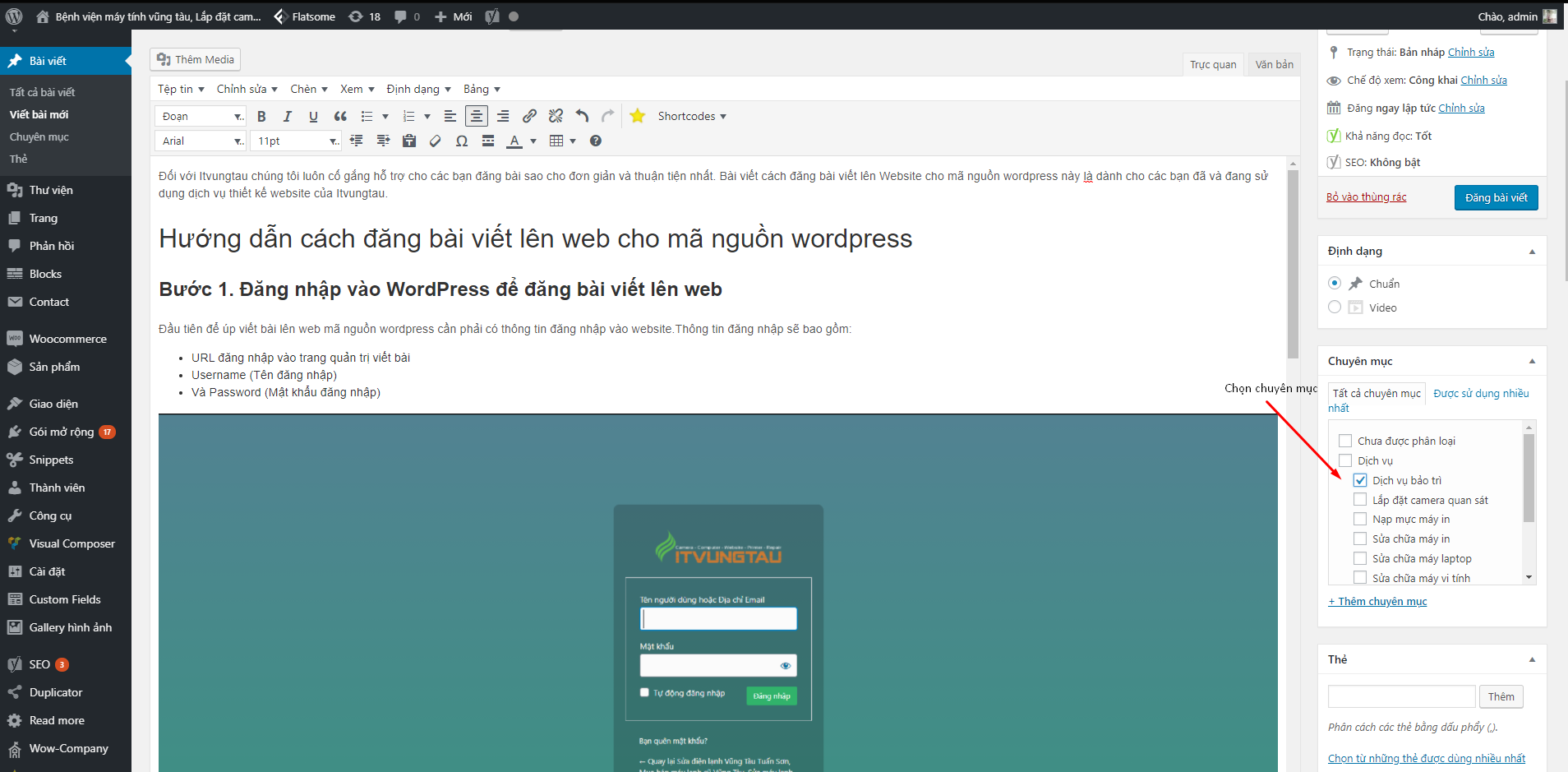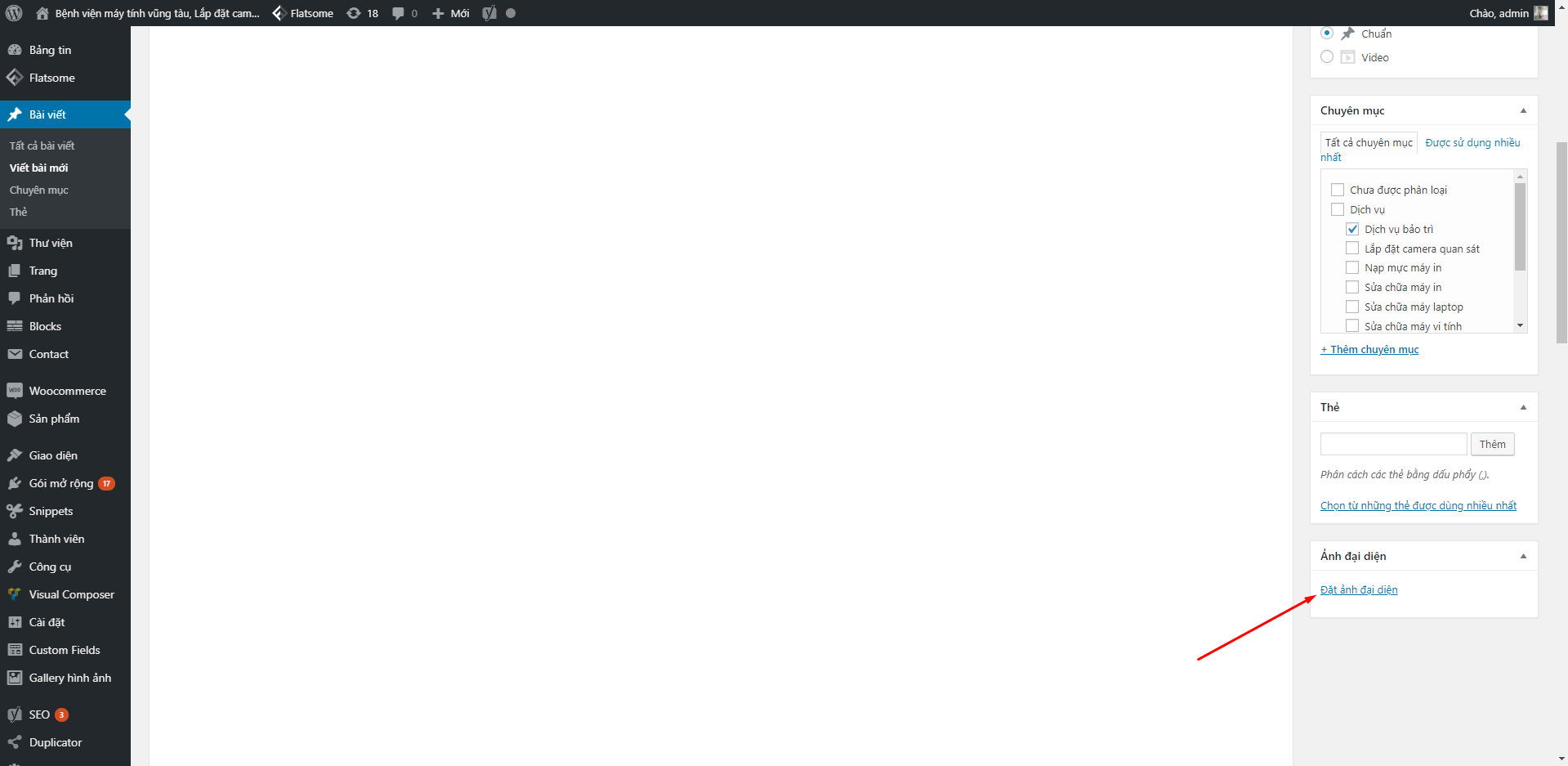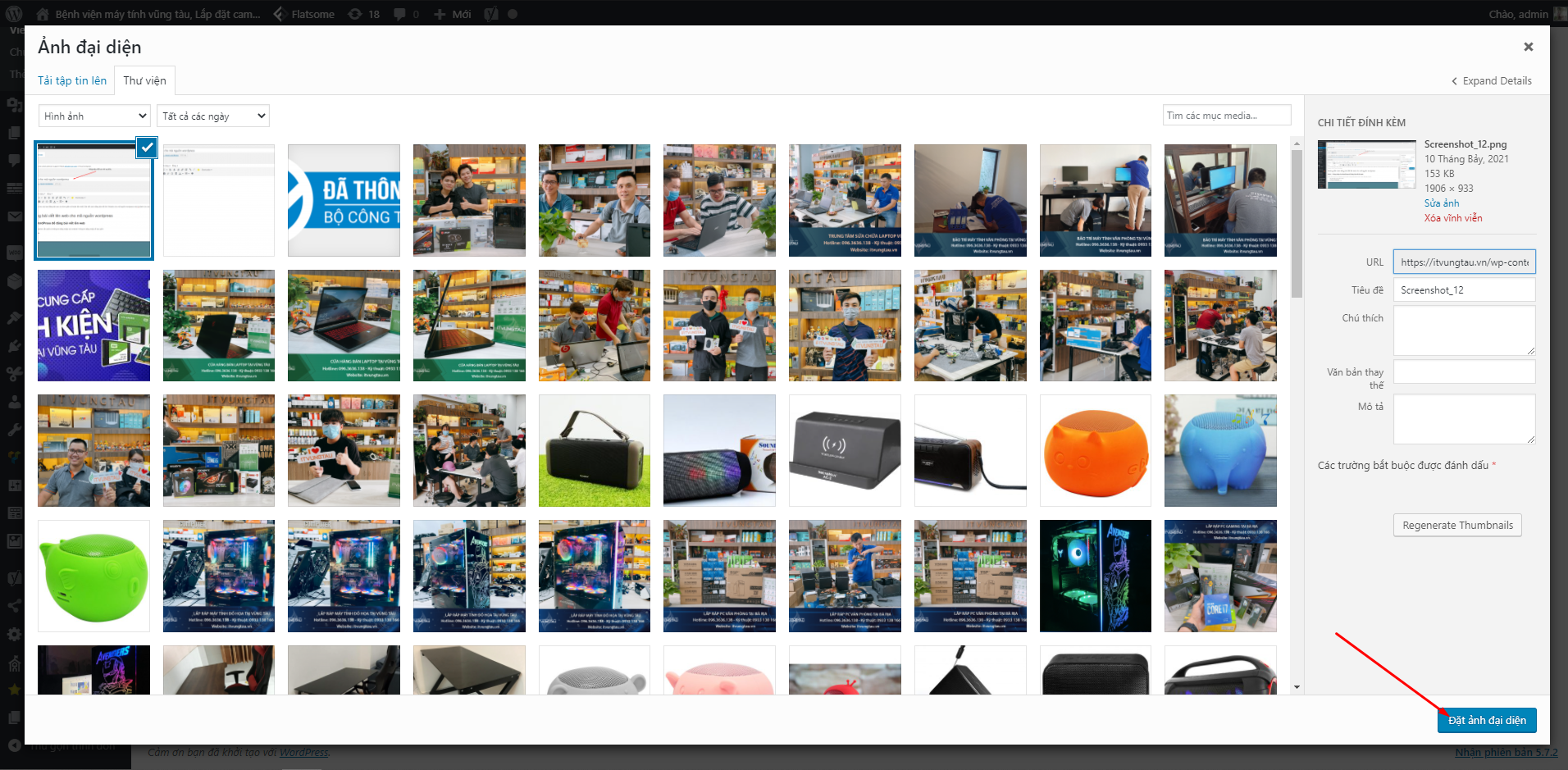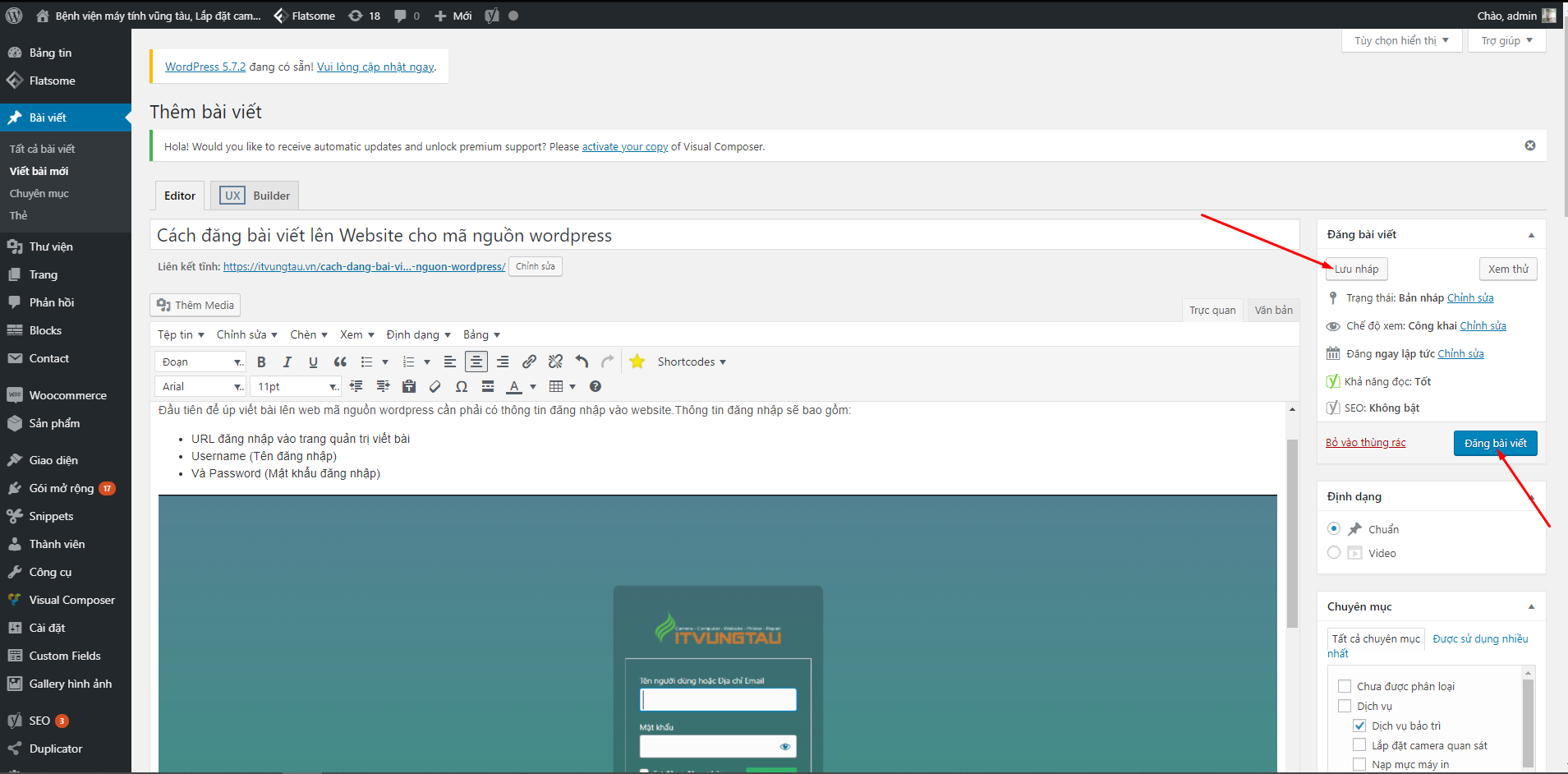Hướng dẫn đăng bài viết lên Website WordPress
Đối với Itvungtau chúng tôi luôn cố gắng hỗ trợ cho các bạn đăng bài sao cho đơn giản và thuận tiện nhất. Bài viết cách đăng bài viết lên Website cho mã nguồn wordpress này là dành cho các bạn đã và đang sử dụng dịch vụ thiết kế website của Itvungtau.
Nội dung chính
Hướng dẫn cách đăng bài viết lên web cho mã nguồn wordpress
Đăng nhập vào WordPress để đăng bài viết lên web
Đầu tiên để úp viết bài lên web mã nguồn wordpress cần phải có thông tin đăng nhập vào website.Thông tin đăng nhập sẽ bao gồm:
- URL đăng nhập vào trang quản trị viết bài
- Username (Tên đăng nhập)
- Và Password (Mật khẩu đăng nhập)
Sau đó bạn sẽ được được đưa vào khu vực bảng tin (Dashboard), trông giống như thế này:
Bước 1 : Tạo bài viết mới
click vào menu Bài viết (Posts) bên tay trái như trong hình dưới.
Bạn sẽ thấy có các menu con hiện ra gồm: Tất cả bài viết, Viết bài mới, Chuyên mục, Thẻ.
Trong đó,
- Tất cả các bài viết: Bạn sẽ xem được đầy đủ các bài viết hiện đang có trên web.
- Viết bài mới: Bạn click vào đây để bắt đầu tạo bài viết mới trên web.
- Chuyên mục: Bạn có thể tạo, sửa, xóa các chuyên mục có trên web.
- Thẻ: Bạn có thể tạo, sửa, xóa các thẻ ở đây.
- Bạn vào Bảng tin > Bài viết > Viết bài mới để tạo bài viết mới.
Bước 2: Soạn thảo bài viết
- Thêm tiêu đề
Bạn có thể gõ tiêu đề bài viết và nội dung bài viết theo ý bạn.
- Thêm nội dung bài viết
– Bạn thêm nôi dung bài viết vào đây
– Một số chức năng soạn thảo bài viết giống Word.
- Thêm ảnh vào bài viết
– Bạn có thể thêm hình ảnh vào bài viết, ( hoặc không ).
– Để thêm hình ảnh vào bài viết nhấn vào phần Thêm Media
Cửa sổ Media sẽ xuất hiện. Nhấp vào nút chọn tập tin ở giữa màn hình.
Chọn ảnh mà bạn muốn tải lên. Sau đó nhấn phần chèn vào bài viết
Bước 3: Đưa bài viết vào Chuyên mục phù hợp.
– Bạn chọn Chuyên mục của bài viết.
Bước 4: Chọn ảnh đại diện
Đây là ảnh đại diện cho bài viết này, nó sẽ hiển thị ở trang chủ, trang chuyên mục và các trang được trả ra kết quả với ảnh đại diện và tiêu đề đi kèm.
Bạn click vào Đặt ảnh đại diện > Chọn tập tin > Đặt ảnh đại diện để tải lên.
Cửa sổ Media sẽ xuất hiện. Bạn nhấp vào nút chọn tập tin ở giữa màn hình.
Chọn ảnh mà bạn muốn đặt làm ảnh đại diện. Sau đó nhấn phần đặt ảnh đại diện.
Bước 5: Lưu bài viết hoặc xuất bản
Khi viết bài bạn không lên xuất bản bài viết ngay để tránh xuất hiện những bài viết chưa hoàn thiện hoặc có những hình ảnh không đẹp lên trang chủ website. WordPress cung cấp tính năng cho phép lưu thành các bản nháp khác nhau hoàn toàn tự động khi bạn biên soạn bài viết. Vì vậy bạn không cần phải lưu lại. Tuy nhiên bạn cứ thực hiện lưu lại thành bản nháp nếu bạn chưa thực sự yên tâm. Dưới đây là hướng dẫn lưu và xuất bản bài viết:
- Bạn chọn : Lưu bản nháp hoặc Đăng bài viết trên WordPress.
Sau khi đăng lên website xong, bạn truy cập ra trang chủ website sẽ thấy bài viết vừa đăng hoặc click vào Xem bài viết.
Recommended Posts
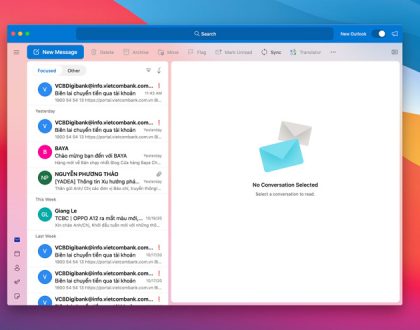
Hướng Dẫn Cài Đặt Email Trên Outlook Cho MacOS – I
3 Tháng Một, 2024
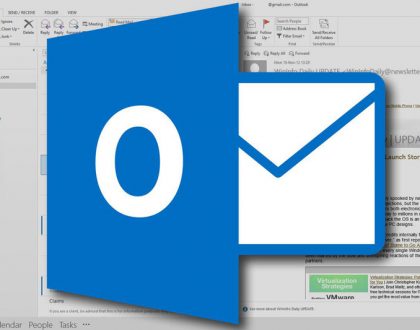
Hướng Dẫn Cài Đặt Email Trên Outlook Cho Windows – I
3 Tháng Một, 2024

Thiết Kế Website Bán Hàng Tại Ngãi Giao – Châu Đức
7 Tháng Bảy, 2023
-

TƯ VẤN TRỰC TIẾP
093 3636 138